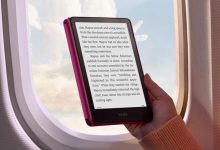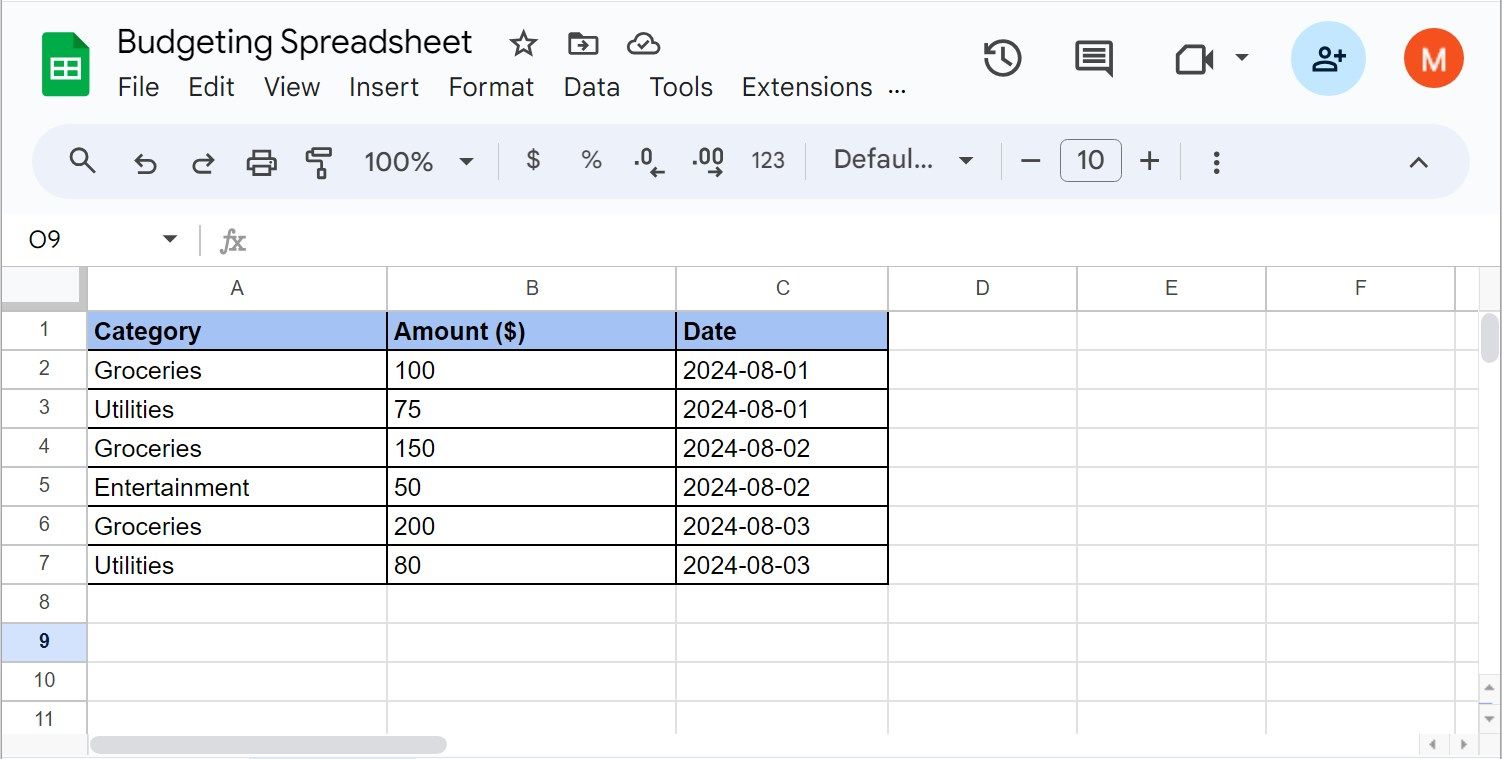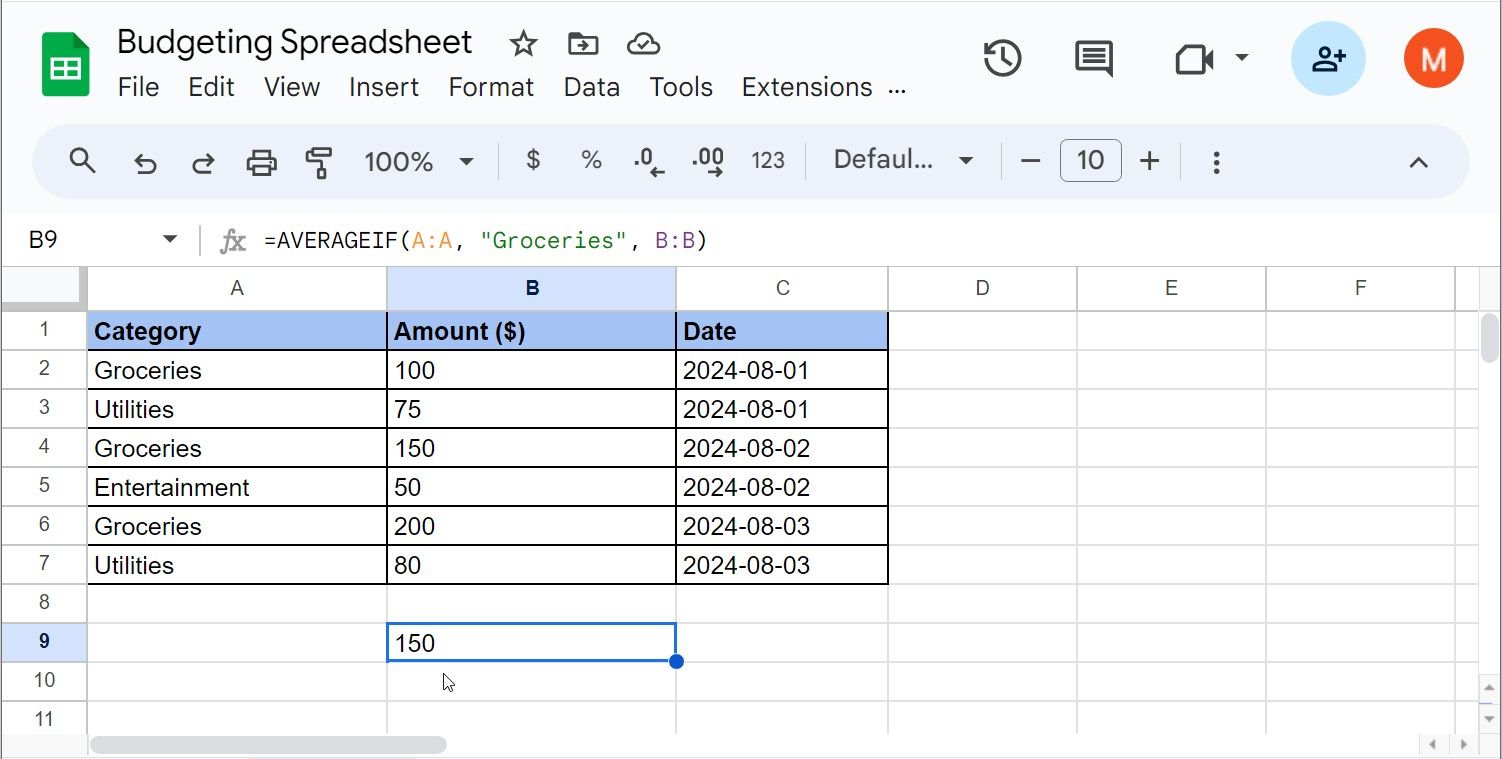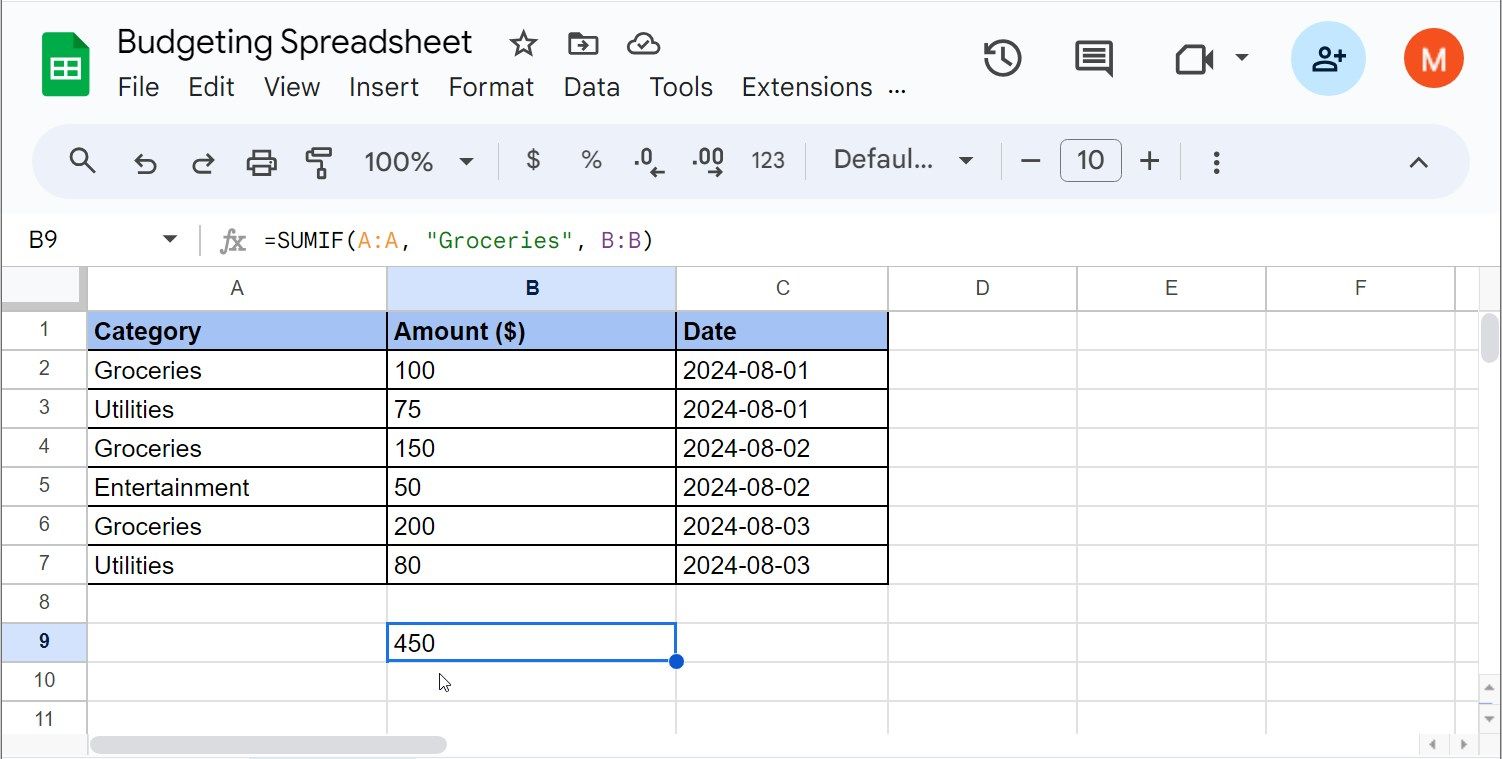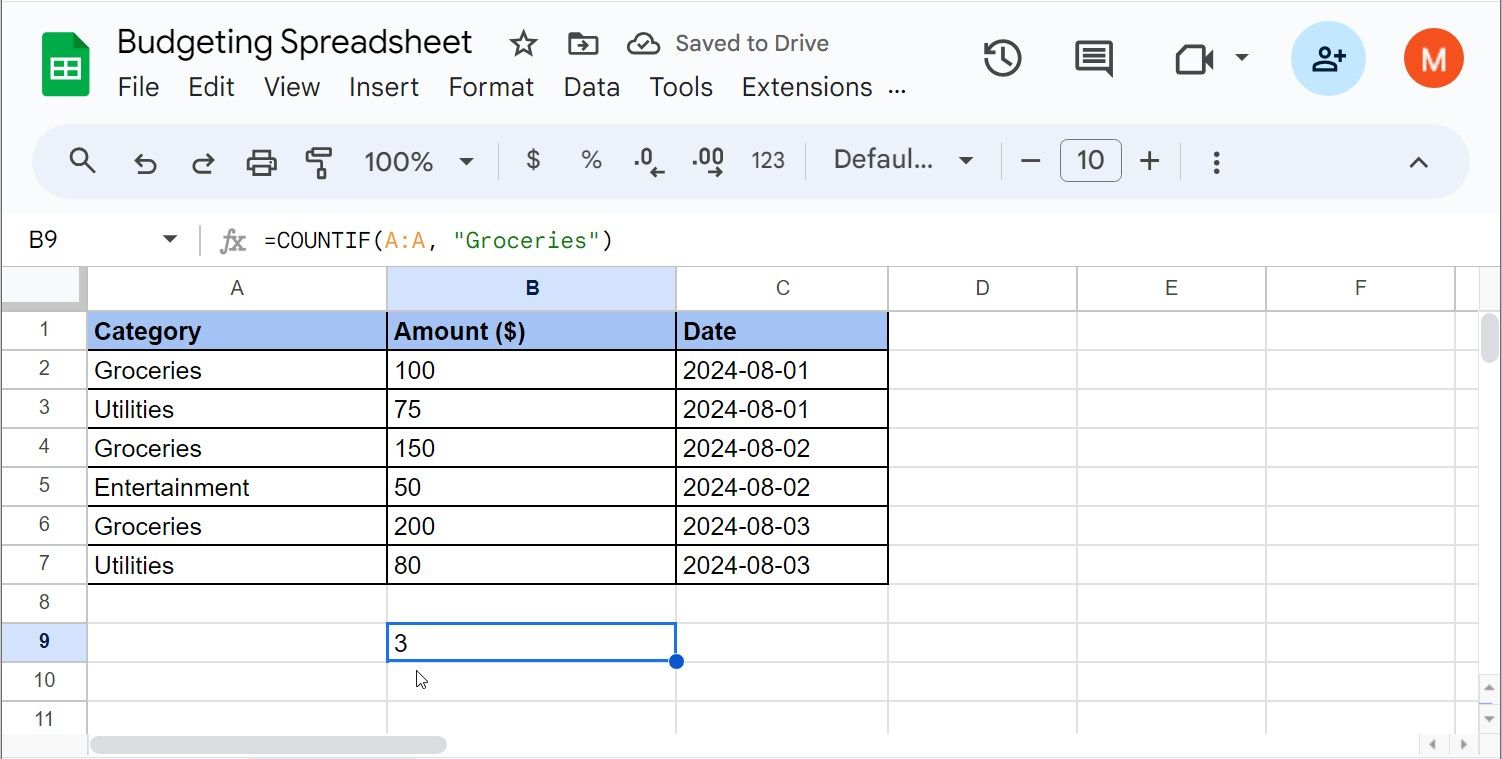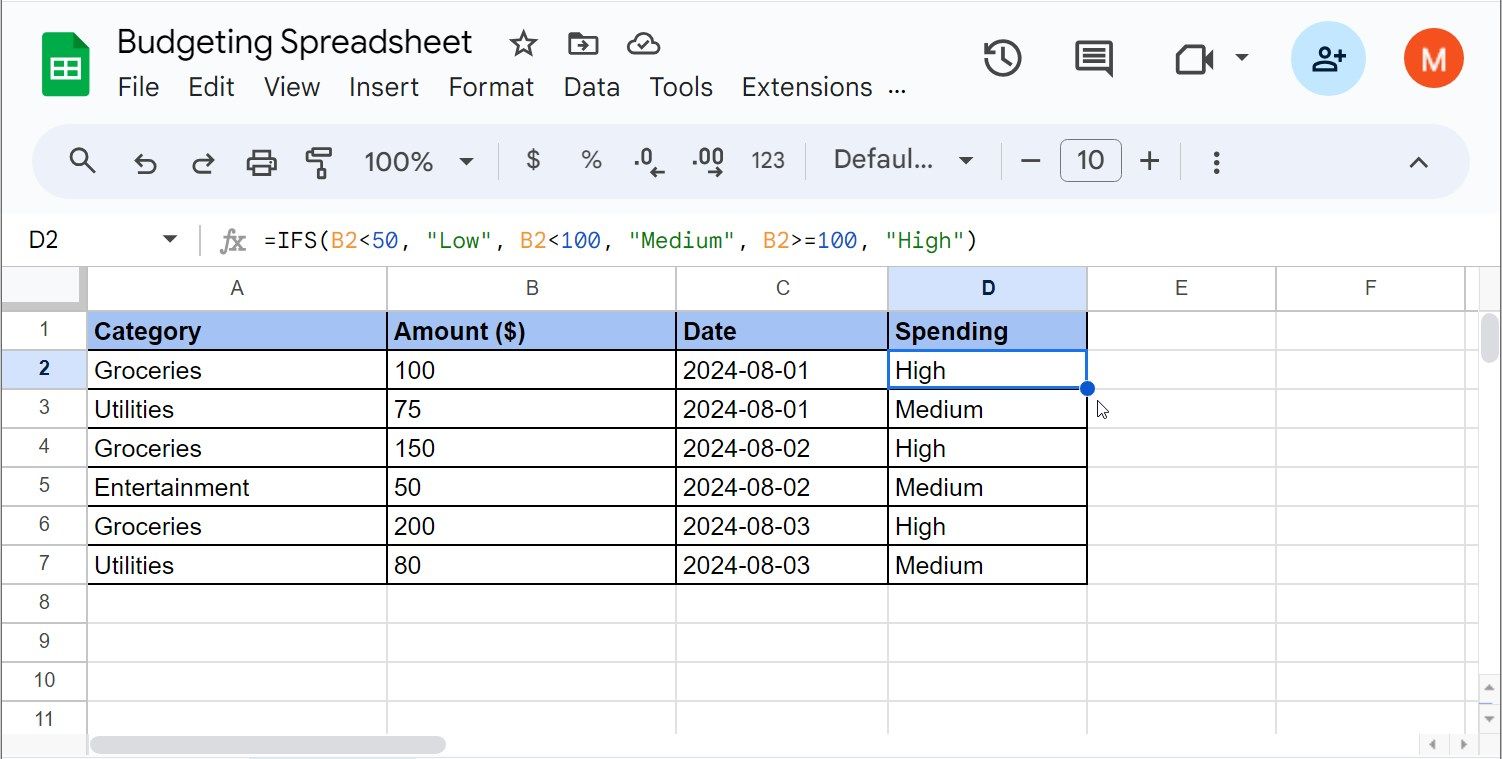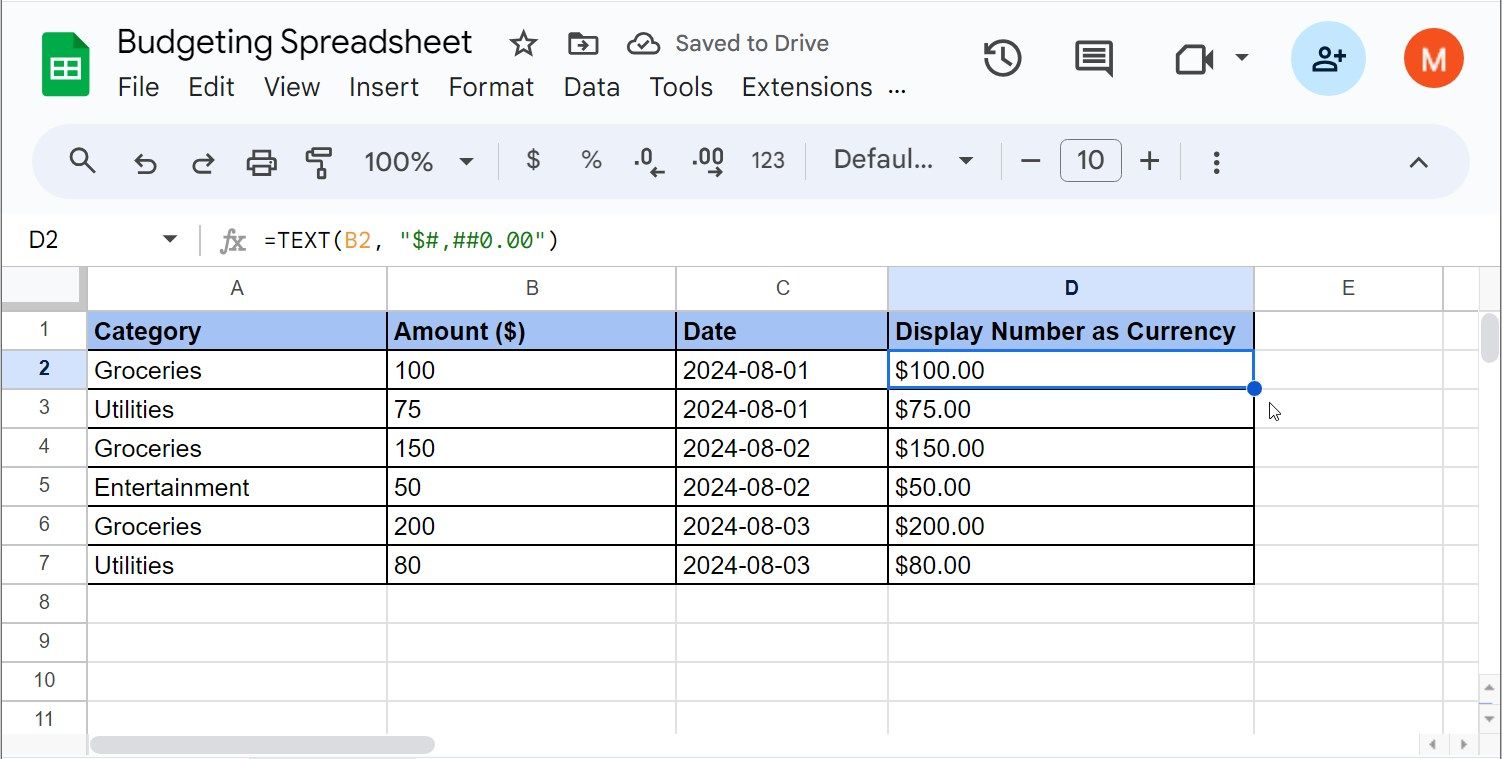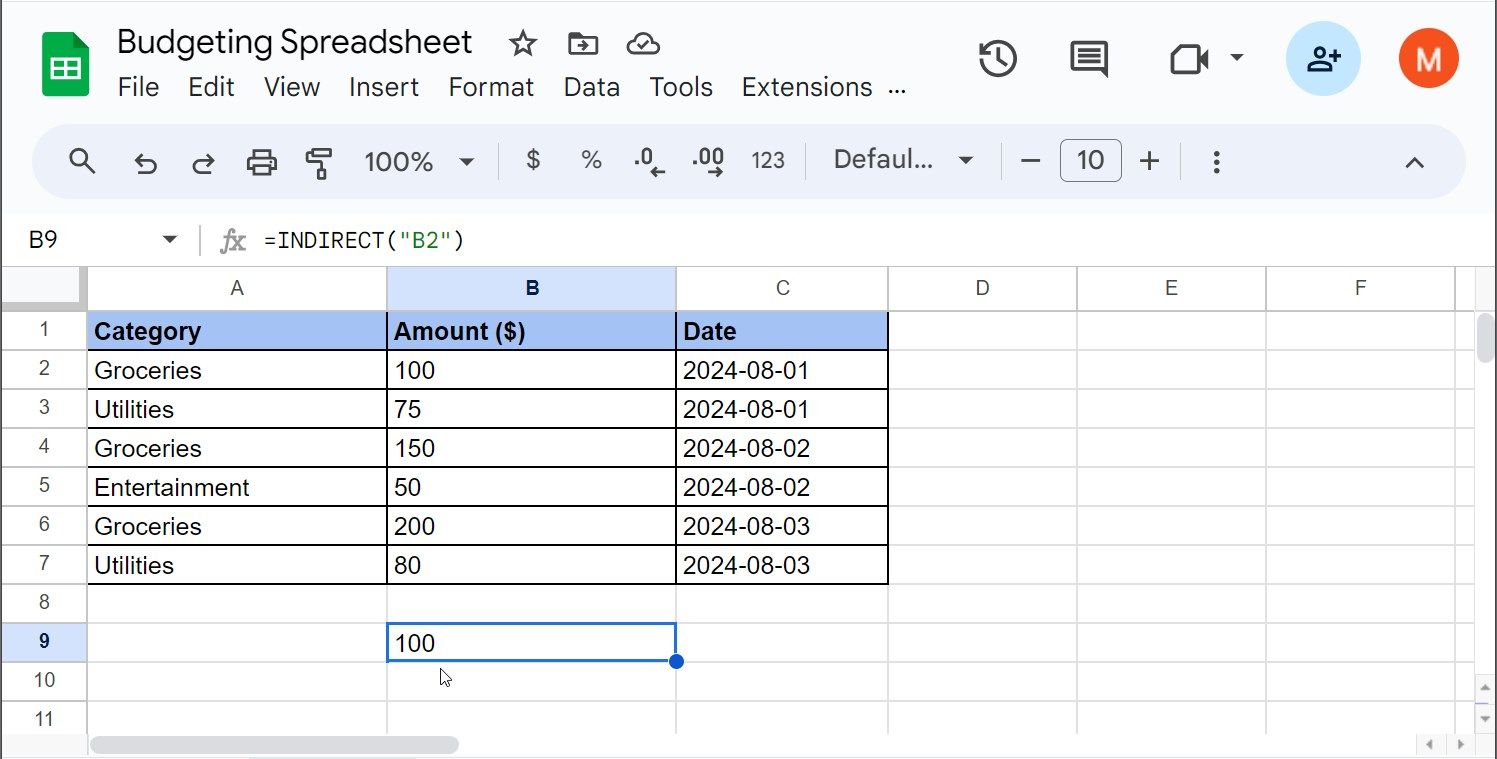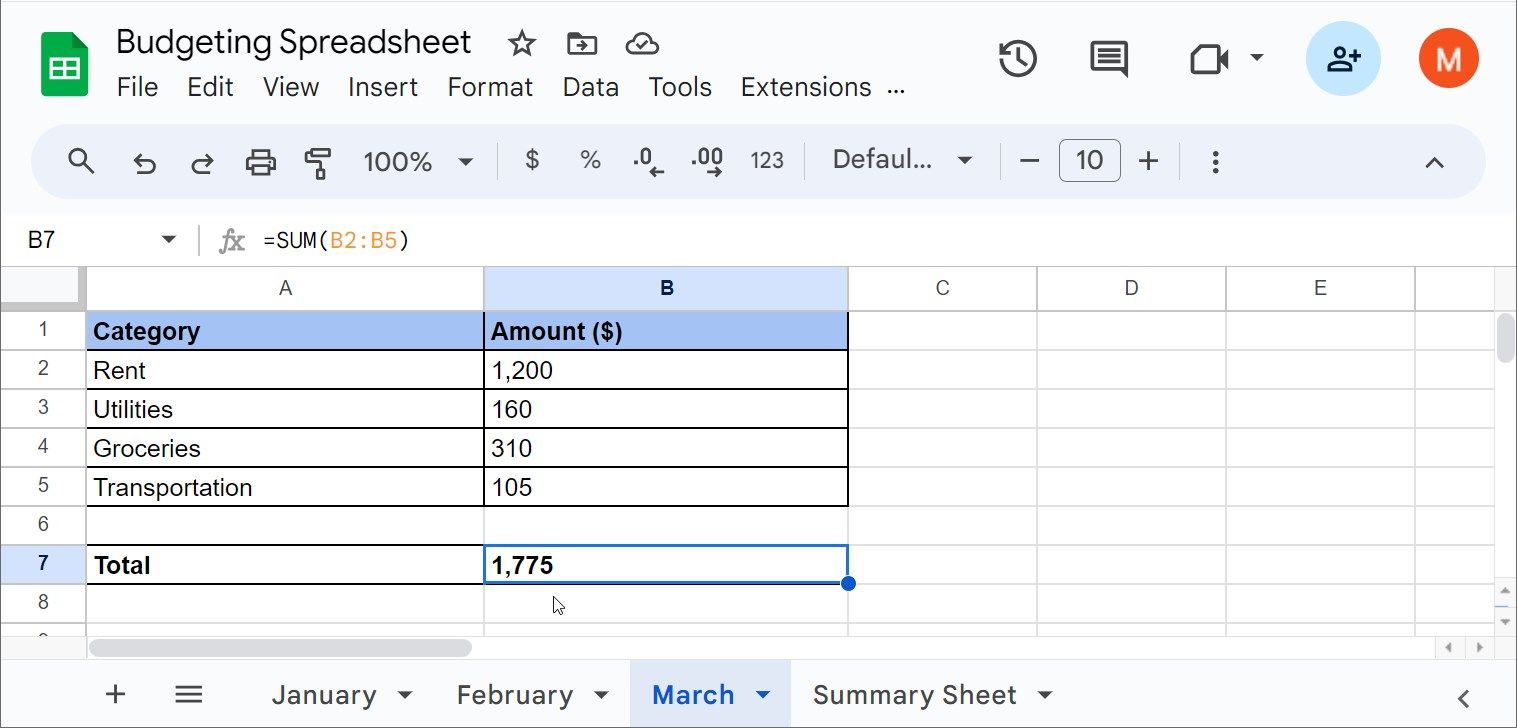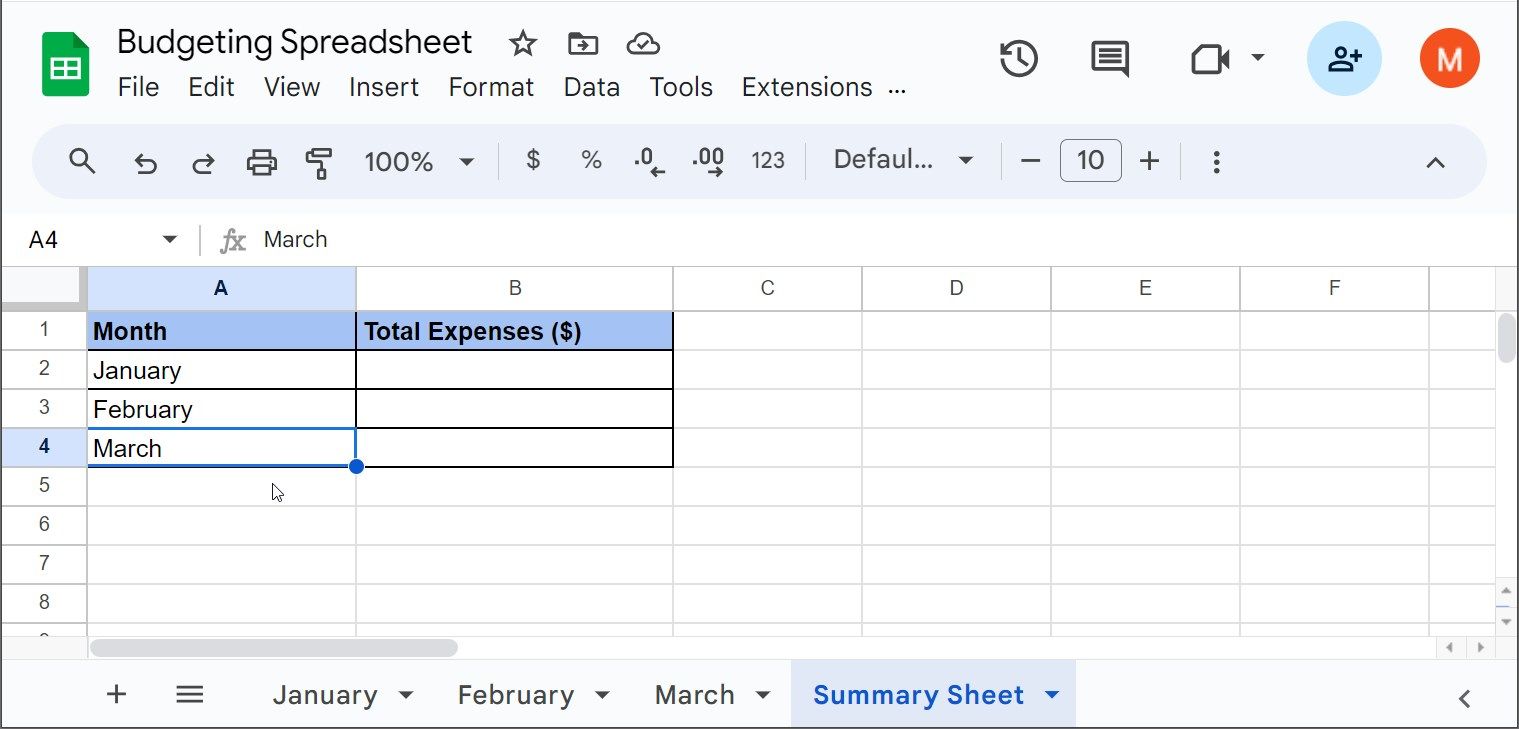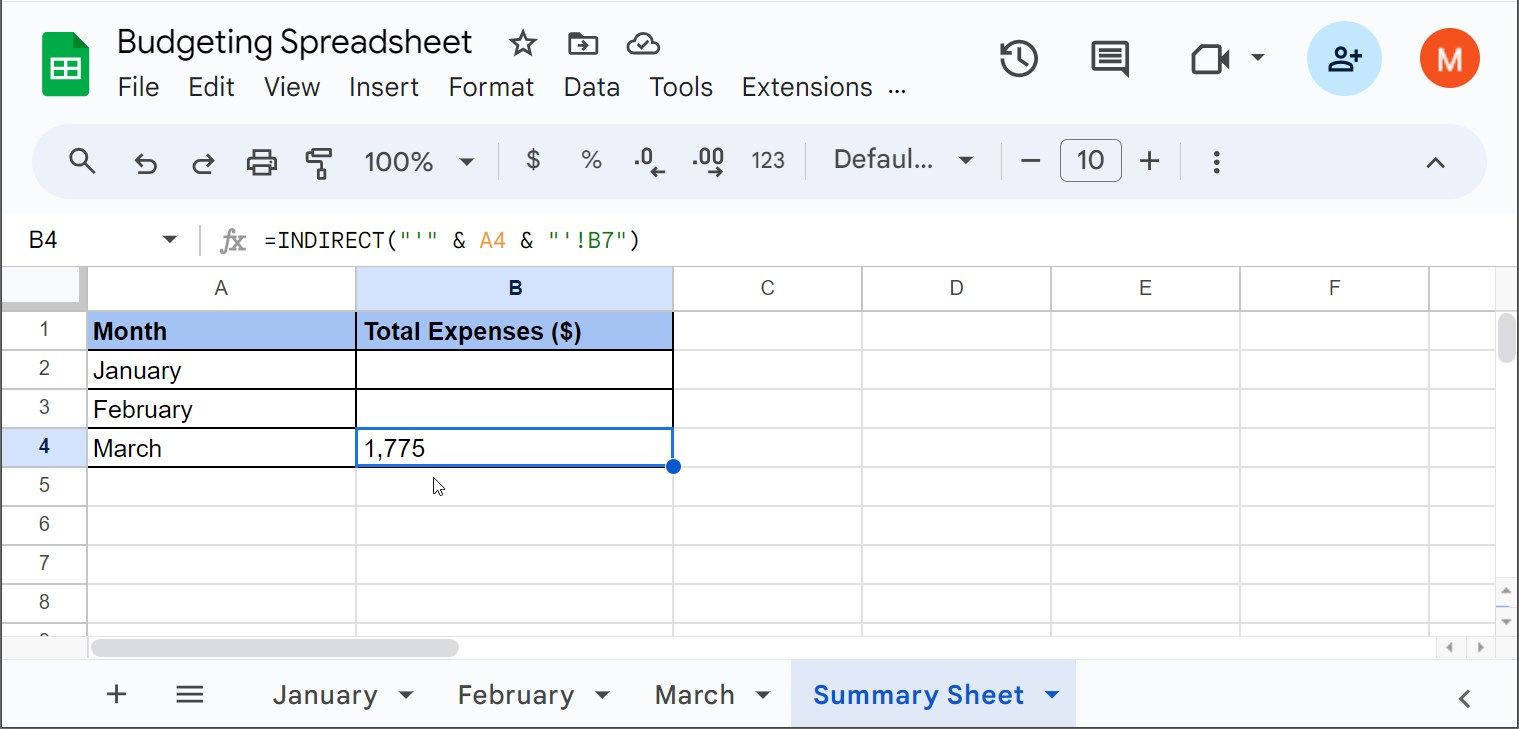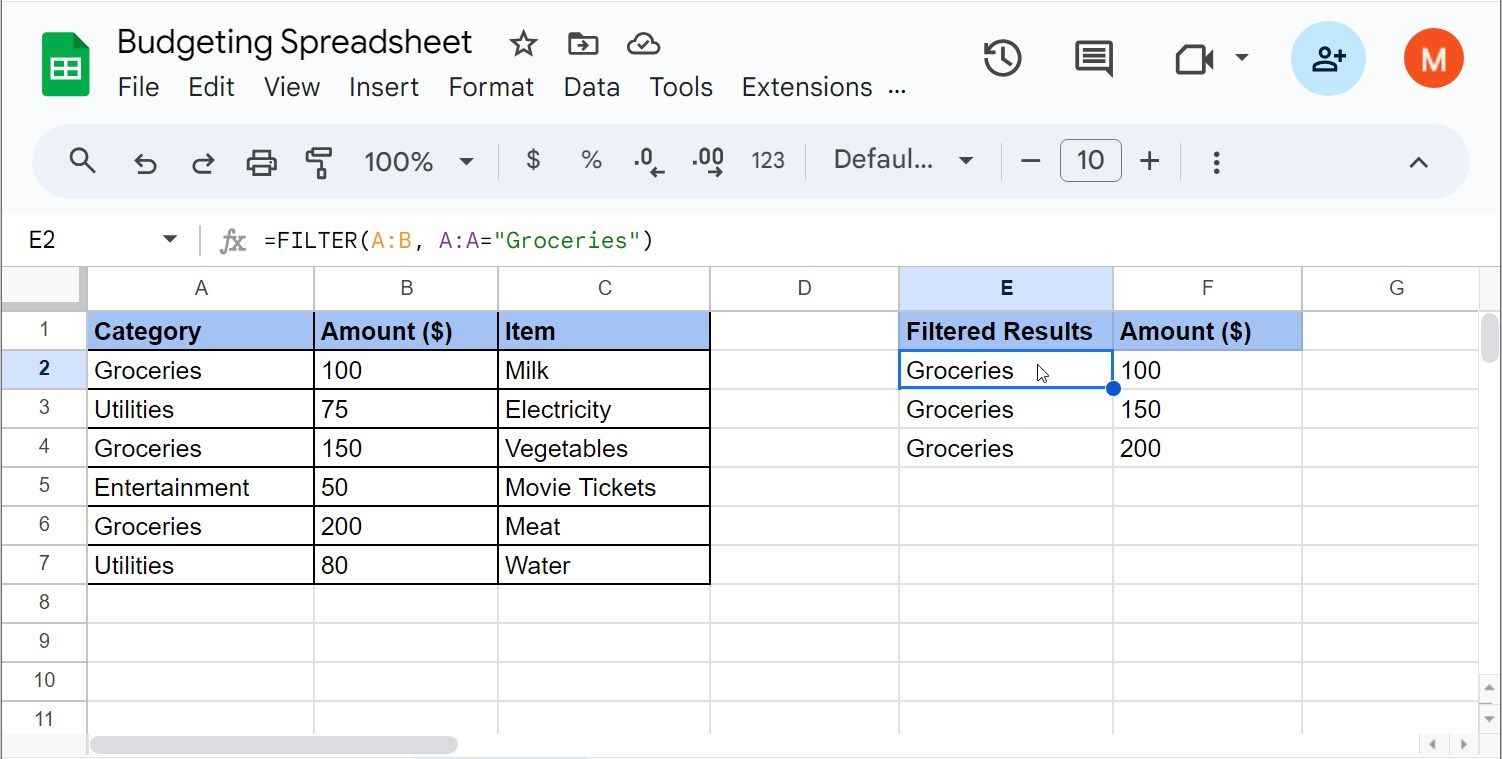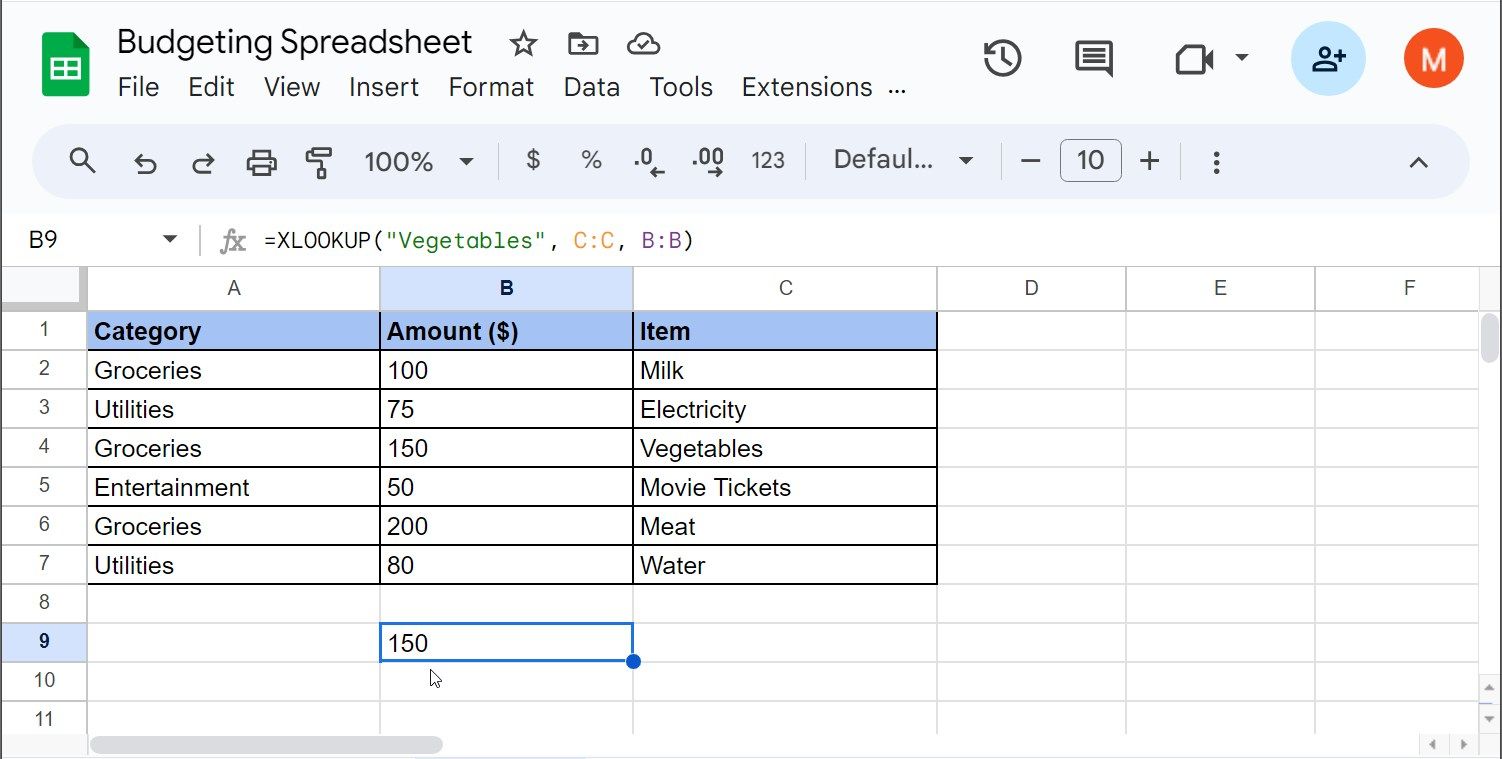.
Planilhas de orçamento são ferramentas poderosas para gerenciar suas finanças, mas com todos os dados e cálculos envolvidos, elas podem rapidamente se tornar opressivas. Felizmente, o Planilhas Google oferece uma variedade de fórmulas que podem agilizar seu processo de orçamento. Essas fórmulas ajudam você a rastrear despesas, gerenciar receitas e ficar por dentro de suas metas financeiras.
1 MÉDIASE
A função MÉDIASE ajuda você a calcular a média de um grupo de números em um intervalo de células que atendem a critérios específicos. A sintaxe para esta função é:
=AVERAGEIF(range, criterion, [average_range]) Onde faixa é o intervalo de células que você deseja avaliar, critério é a condição que deve ser cumprida, e [average_range] é o intervalo de células para a média.
Exemplo de cálculo de MÉDIASE
Vamos supor que você decidiu criar uma planilha de orçamento que monitore diversas despesas junto com suas datas correspondentes, como no exemplo abaixo.
Para encontrar o valor médio que você gasta em mantimentos, onde “Mercearia” está listado na coluna UM e o valor na coluna Buse a fórmula:
=AVERAGEIF(A:A, "Groceries", B:B) Com base nos dados da amostra, o valor médio gasto em mantimentos é de US$ 150.
2 SOMAR SE
SUMIF permite que você some os valores em um intervalo que atende a critérios específicos. A sintaxe para a função SUMIF é:
=SUMIF(range, criterion, [sum_range]) Onde faixa é o intervalo de células a serem avaliadas, critério é a condição a ser cumprida, e [sum_range] é o intervalo de células a serem somadas.
Exemplo de cálculo de SUMIF
Se você quiser totalizar suas despesas com compras, use a fórmula:
=SUMIF(A:A, "Groceries", B:B) Nesse caso, o valor total gasto em mantimentos é de US$ 450, com base nos dados da amostra.
3 CONT.SE
Com COUNTIF, você pode contar o número de células em um intervalo que atende a critérios específicos. Isso torna mais fácil rastrear a frequência de certas despesas.
A sintaxe para a função CONT.SE é:
=COUNTIF(range, criterion) Onde faixa é o intervalo de células a serem contadas e critério é a condição que deve ser atendida.
Exemplo de cálculo de CONT.SE
Para contar quantas vezes você fez compras de supermercado, use a fórmula:
=COUNTIF(A:A, "Groceries") Com base nos dados de amostra, a fórmula retorna 3, o que significa que fiz compras de supermercado três vezes. Se quiser inserir vários critérios, você pode usar a função COUNTIFS.
4 Se for
IFS é uma função mais avançada que permite testar múltiplas condições. É útil para categorizar despesas com base em diferentes critérios.
A sintaxe para a função IFS é:
=IFS(condition1, value_if_true1, [condition2, value_if_true2], ...) Condição1 é a primeira condição a ser avaliada, e valor_se_verdadeiro1 é o resultado se essa condição for verdadeira. Você pode adicionar mais condições e resultados correspondentes.
Exemplo de cálculo do IFS
Se você quiser categorizar seus gastos com base em valores, use a fórmula:
=IFS(B2<50, "Low", B2<100, "Medium", B2>=100, "High") Esta fórmula rotulará cada despesa como Baixa, Média ou Alta com base em seu valor. Por exemplo, uma compra de supermercado de $150 seria categorizada como Alta, conforme mostrado na captura de tela abaixo.
5 TEXTO
A função TEXTO formata números como texto, o que é útil para exibir números de forma legível (como mostrar moeda ou porcentagens).
A sintaxe para a função TEXTO é:
=TEXT(value, format_text) Onde valor é o número que você deseja formatar e formato_texto é o formato desejado (como moeda ou porcentagem).
Exemplo de cálculo de TEXTO
Para exibir um número como moeda, use a fórmula:
=TEXT(B2, "$#,##0.00") Desde a célula B2 contém 150, a fórmula TEXT o exibe como $ 150,00 para esclarecer que o valor da célula representa dinheiro.
6 INDIRETO
A função INDIRETO permite que você faça referência a células dinamicamente convertendo uma sequência de texto em uma referência de célula. Isso permite que você atualize suas fórmulas com base em entradas variáveis, como planilhas ou intervalos diferentes dentro de sua planilha.
A sintaxe para a função INDIRETO é:
=INDIRECT(ref_text, [a1]) Onde texto_ref é uma referência fornecida como texto e [a1] é um argumento opcional que especifica se a referência deve usar o estilo A1 (TRUE) ou o estilo R1C1 (FALSE). Por padrão, [a1] está definido como estilo A1 (VERDADEIRO).
Exemplo de cálculo INDIRETO
Suponha que você tenha uma referência a uma célula em formato de texto (por exemplo, “B2”) e queira convertê-la em uma referência de célula real. Para fazer isso, use a fórmula:
=INDIRECT("B2") Esta fórmula retorna o valor na célula B2que é US$ 100.
Agora, digamos que você tenha várias planilhas em sua pasta de trabalho de orçamento, cada uma representando um mês diferente (por exemplo, “janeiro”, “fevereiro”, “março”). Por exemplo, abaixo está uma captura de tela mostrando os dados de amostra para as despesas mensais em março:
O valor total é indicado na célula B7e custa US$ 1.775.
Digamos que você queira criar uma planilha de resumo que exiba os meses na coluna UM e extrai dinamicamente as despesas totais de qualquer mês e as escreve na coluna B. Abaixo está um exemplo de como ficaria a planilha.
Agora, suponha que você deseja extrair dinamicamente a despesa total da célula B7 na planilha de março e exiba-a na sua planilha de resumo. Veja como você pode usar a função INDIRETO para fazer isso:
=INDIRECT("'" & A4 & "'!B7") Neste exemplo, A4 refere-se à célula na sua planilha de resumo que contém o nome da planilha da qual você deseja extrair seus dados (por exemplo, “março”), e a fórmula faz referência dinâmica à célula B7 da folha de março, que contém o total de despesas do mês. O e comercial (&) é usado para concatenar ou unir sequências de texto.
Neste caso, ele combina aspas simples (‘) para nomes de planilhas com espaços, o nome da planilha de A4e ‘!B7‘, onde o ponto de exclamação (!) separa o nome da planilha da referência da célula.
A captura de tela mostra que as despesas mensais totais de março resultaram em $ 1.775 ao usar a fórmula INDIRETA. Isso corresponde às despesas mensais totais na própria planilha de março. Curiosamente, alterar o valor em A4 para “Fevereiro” atualizará automaticamente a referência para a planilha de fevereiro.
7 FILTRO
A função FILTRO permite que você filtre uma variedade de dados com base em condições específicas, facilitando o isolamento de despesas ou categorias específicas.
A sintaxe para a função FILTER é:
=FILTER(range, condition1, [condition2], ...) Onde faixa são os dados que você deseja filtrar e condição1 e condição2 são as condições que os dados devem atender.
Exemplo de cálculo de FILTRO
Veja como usar a função FILTRO para filtrar apenas despesas de supermercado usando nossos dados de exemplo:
=FILTER(A:B, A:A="Groceries") Insira a fórmula em uma nova coluna. No meu exemplo, eu a inseri na célula E2 na coluna E. A fórmula retornará apenas as linhas onde a coluna UM contém “Mercearias”, o que permitirá que você se concentre em seus gastos com compras sem distrações.
8 PROCURAX
XLOOKUP é uma função versátil que pesquisa um intervalo especificado para uma correspondência e retorna um valor correspondente. É perfeito para pesquisar despesas ou categorias.
A sintaxe para a função XLOOKUP é:
=XLOOKUP(lookup_value, lookup_array, return_array, [if_not_found], [match_mode], [search_mode]) Onde valor_de_procura é o valor a ser procurado, matriz_de_pesquisa é o intervalo para pesquisar, return_array é o intervalo para retornar o resultado. Os parâmetros opcionais ajudam a especificar o que fazer se nenhuma correspondência for encontrada e como lidar com os critérios de correspondência.
Exemplo de cálculo de XLOOKUP
Suponha que você tenha uma planilha de orçamento que rastreia várias despesas por categoria na coluna UMo valor gasto na coluna Be nomes de itens na coluna C. Agora, você quer determinar quanto gastou em um item de supermercado específico, como vegetais.
Aqui está a função XLOOKUP que pode ajudar você com isso:
=XLOOKUP("Vegetables", C:C, B:B) Neste exemplo, a fórmula retornou $ 150, o valor gasto especificamente em vegetais
Agora, todas as fórmulas que cobrimos podem transformar seu processo de orçamento e facilitar o gerenciamento eficaz de suas finanças. Experimente-as hoje mesmo e descubra como elas podem simplificar suas tarefas de orçamento.
.